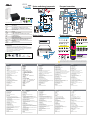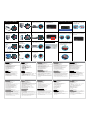Connect to ATX5V Power Connector (11)
Connect to SATA Connector (10)
Connect to HDD
Connect to ODD
Connect to SATA Connector (12)
SATA&Power Connections
ODD
HDD
System motherboard components Rear panel connections
English
Español
onailatI siaçnarF hcstueD
sêugutroP
Opening the system chassis
1. Remove the screws on the backside.
2. Slide the top panel backwards.
Remote controller
System chassis
ION 3D series
Processor
Chipset
Memory
VGA
Storage
LAN
Front I/O
Rear I/O
Audio
ODD
WiFi
Remote Controller
Power
Dimension
Volume
Support Intel
®
Atom™ D525 Dual Core Processor
Intel
®
ICH8M chipset
Support DDR2 800MHz, 2 x SO-DIMM slots, maximun up to 4GB
NVIDIA
®
GT218-ION Graphics (with 512MB DDR3 Frame buffer memory)
Support 2.5'' SATA HDD
Gigabit LAN
2 x USB 3.0, 1 x MIC, 1 x Head phone
1 x HDMI, 1 x DVI (Dual-Link), 1 x D-Sub VGA, 6 x USB 2.0, 1 x S/PDIF
7.1 Ch HD Audio with DTS
BD Combo (ION 3D 152B series)
1T2R 802.11b/g/n wireless LAN (ION 3D 152B series / ION 3D 152D series)
Support MCE function (ION 3D 152B series / ION 3D 152D series)
65W/19V Adapter
195mm(W)x70mm(H)x186mm(L)
2.5L
Fan connector
Ground
+12V
Rotation
+12V
Ground
1. Southbridge heatsink
2. Clear CMOS jumper
3. Fan connector
4. Fan connector
5. Memory socket
6. Infrared module header
7. CPU heatsink
8. CPU Fan
9. Mini-PCI Express expansion slot: (USB interface only) For WiFi module
10. SATA connector: For ODD SATA data cable
11. ATX5V output power connector for slim ODD & 2.5” HDD
12. SATA connector: For HDD SATA data cable
13. DC-In jack
14. Optical S/PDIF Out port
15. Mic In (Pink): Microphone
16. Front L/R Out (Lime): Stereo speakers or headphones
17. HDMI connector
18. Display (VGA) port
19. DVI connector (dual-link)
20. USB2.0 ports: USB devices
21. LAN (RJ-45) port: Local Area Network
22. Line In (Blue) for 2/4/6 channel; Rear (Blue) for 8 channel
23. Center/LFE (Orange): Center / subwoofer speakers
24. Side port for side speakers
25. Optical Disc Drive
26. Power ON/OFF button with status indicator
27. Drive activity indicator
28. Headphone
29. Microphone
30. USB3.0 ports: USB devices
1. 南橋散熱片
2. 清除CMOS跳線
3. 風扇連接插槽
4. 風扇連接插槽
5. 記憶體插槽
6. 紅外線模組接頭
7. CPU 散熱片
8. CPU 風扇
9. Mini-PCI Express擴展插槽:用於WiFi模組
10. SATA連接插槽:用於連接光碟機的SATA數據線
11. ATX5V輸出電源插槽,用於超薄光碟機與2.5寸硬碟
12. SATA連接插槽:用於連接硬碟的SATA數據線
13. DC-In插孔
14. 光纖S/PDIF輸出孔
15. Mic In(粉紅色):連接麥克風
16. 前置左/右聲道輸出(淺綠色):連接立體聲喇叭或耳機
17. HDMI界面
18. 銀幕(VGA)界面
19. DVI界面(dual-link)
20. USB2.0界面:連接USB裝置
21. LAN (RJ-45)接口:連接區域網路
22. Line In埠(藍色),用於 2/4/6 聲道;後置聲道輸出接口(藍色),
用於 8 聲道
23. 中央聲道/ LEF輸出(橙色):連接中央聲道/超重低音喇叭
24. 側邊聲道輸出接口:用於連接側邊喇叭
25. 光碟機
26. 電源開關,支援狀態指示功能
27. 硬碟活動指示燈
28. 耳機接口
29. 麥克風接口
30. USB3.0接口
Note: For barebone system, it may not contain memory, HDD or ODD
1. CyberLink DVD Suite (trial version, including PowerDVD, PowerDirector, etc.)
The bundled PowerDVD is PowerDVD 8 DTS trial version, which only supports DVD playback
with DTS function. To play back other media such as Blu-ray or Dolby disc, please download
PowerDVD 9 trial version from CyberLink website: www.cyberlink.com. For detailed software
introduction, please refer to User Manual on support driver DVD.
2. Symantec Norton AntiVirus Software (trial version)
3. ASRock AIWI Software
1. Disipador Southbridge
2. Puente para borrar la CMOS
3. Conector del ventilador
4. Conector del ventilador
5. Zócalo de memoria
6. Base de conexiones del módulo de infrarrojos
7. Disipador CPU
8. Ventilador de CPU
9. Ranura de expansión Mini-PCI Express: para el módulo WiFi
10. Conector SATA: para el cable de datos de la unidad óptica SATA
11. Conector de alimentación de salida ATX5V para unidad de disco óptica plana y
unidad de disco duro de 2,5"
12. Conector SATA: para el cable de datos de la unidad de disco duro SATA
13. Conector ENTRADA DE CC
14. Puerto de salida S/PDIF óptico
15. Entrada de micrófono (rosa): micrófono
16. Salida D/I frontal (línea) altavoces o auriculares estéreo
17. Conector HDMI
18. Puerto para pantalla (VGA)
19. Conector DVI (dual-link)
20. Puertos USB2.0: dispositivos USB
21. Puerto LAN (RJ-45): red de área local
22. Entrada de línea (azul) para 2/4/6 canales; posterior (azul) para 8 canales
23. Centro/LFE (naranja): altavoces centrales y amplificador de graves
24. Puerto lateral para altavoces laterales
25. Unidad de disco óptica
26. Botón de ENCENDIDO y APAGADO con indicador de estado
27. Indicador de actividad de la unidad
28. Auriculares
29. Micrófono
30. Puertos USB3.0: dispositivos USB
1. Радиатор микросхемы Южный моста
2. Перемычка очистки CMOS-памяти
3. Разъем вентилятора
4. Разъем вентилятора
5. Гнездо модуля памяти
6. Разъем для подключения инфракрасного модуля
7. Радиатор ЦП
8. вентилятора ЦП
9. Гнездо расширения Mini-PCI Express: для модуля WiFi
10. Разъем SATA: для SATA-кабеля данных привода оптических дисков
11. Разъем выхода питания ATX5V для тонкого привода оптических дисков и
2,5-дюймового жесткого диска
12. Разъем SATA: для SATA-кабеля данных жесткого диска
13. Вход питания постоянного тока
14. Разъем оптического выхода S/PDIF
15. Микрофонный вход (розовый): для подключения микрофона
16. Выход фронтальных левого и правого каналов (зеленый): для подключения
акустических систем или наушников
17. Разъем HDMI
18. Разъем дисплея (VGA)
19. Разъем DVI (dual-link)
20. Порты USB 2.0: для подключения USB-устройств
21. Порт ЛВС (RJ-45): для подключения локальной вычислительной сети
22. Линейный вход (синий) для 2, 4, 6 каналов; выход тыловых каналов (синий)
для 8 каналов
23. Центральный и низкочастотный каналы (оранжевый): для подключения
центральной АС и сабвуфера
24. Боковой порт для боковых АС
25. Привод оптических дисков
26. Кнопка включения и выключения питания с индикатором состояния
27. Индикатор активности дисков
28. Наушники
29. Микрофон
30. Порты USB 3.0: для подключения USB-устройств
1. Dissipador de calor Southbridge
2. Limpar “jumper” CMOS
3. Conector da Ventoinha
4. Conector da Ventoinha
5. Suporte de memória
6. Cabeçalho do módulo de infravermelhos
7. Dissipador de calor CPU
8. Ventoinha de CPU
9. Mini-ranhura de expansão para PCI Express Para módulo Wi-fi
10. Conector SATA: Para cabo de dados de Unidade de Disco Óptico SATA
11. Conector eléctrico de saída ATX5V para Unidade de Disco Óptico fina e
Unidade de Disco Rígido de 2,5
12. Conector SATA: Para cabo de dados de Unidade de Disco Rígido SATA
13. Tomada com entrada DC
14. Porta de saída óptica S/PDIF
15. Entrada de Microfone (Rosa): Microfone
16. Saída Frontal E/D (Verde Claro): Altifalantes ou auscultadores estéreo
17. Conector HDMI
18. Porta (VGA) do visor:
19. Conector DVI (dual-link)
20. Portas USB 2.0: Dispositivos USB
21. Porta LAN (RJ-45): Rede de Área Local
22. Entrada de linha (Azul) para 2/4/6 canais; porta traseira (Azul) para 8 canais
23. Centro/LFE (Laranja): Altifalantes de centro / subwoofer
24. Porta lateral para altifalantes laterais
25. Unidade de Disco Óptico
26. Tecla de Ligar/Desligar (ON/OFF) com indicador de estado
27. Indicador de Actividade da Unidade
28. Auscultadores
29. Microfone
30. Portas USB 3.0: Dispositivos USB
1. 사우스 방열판
2. CMOS 점퍼 지우기
3. 팬 커넥터
4. 팬 커넥터
5. 메모리 소켓
6. 적외선 모듈 헤더
7. CPU 방열판
8. CPU 팬
9. 미니 PCI Express 확장 슬롯: WiFi 모듈용
10. SATA 커넥터: ODD SATA 데이터 케이블용
11. 슬림형 ODD 및 2.5 HDD용 ATX5V 출력 전원 커넥터
12. SATA 커넥터: HDD SATA 데이터 케이블용
13. DC 입력 잭
14. 광학 S/PDIF 출력 포트
15. 마이크 입력(핑크색): 마이크
16. 전면 L/R 출력(라임색): 스테레오 스피커 또는 헤드폰
17. HDMI 커넥터
18. 디스플레이(VGA) 포트
19. DVI 커넥터(dual-link)
20. USB2.0 포트: USB 장치
21. LAN (RJ-45) 포트: 로컬 영역 네트워크
22. 2/4/6 채널용 라인 입력(파란색), 8 채널용 후면 포트(파란색)
23. 중앙/LFE(오렌지색): 중앙/서브우퍼 스피커
24. 측면 스피커용 측면 포트
25. 광학 디스크 드라이브
26. 상태 표시등이 있는 전원 ON/OFF 버튼
27. 드라이브 활동 표시등
28. 이어폰
29. 마이크
30. USB3.0 포트: USB 장치
1. サウスブリッジヒートシンク
2. クリアCMOSジャンパ
3. ファンコネクタ
4. ファンコネクタ
5. メモリソケット
6. 赤外線モジュールヘッダ
7. CPU ヒートシンク
8. CPU ファン
9. ミニPCI Express拡張スロット:WiFiモジュール用
10. SATA コネクタ:ODD SATA データケーブル用
11. スリムODD & 2.5 HDD用ATX5V出力電源コネクタ
12. SATA コネクタ:HDD SATA データケーブル用
13. DCインジャック
14. 光学S/PDIFアウトポート
15. マイクイン(ピンク):マイク
16. フロントL/Rアウト(ライム):ステレオスピーカーまたはヘッドフォン
17. HDMI コネクタ
18. ディスプレイ(VGA)ポート
19. DVIコネクタ(dual-link)
20. USB2.0ポート:USBデバイス
21. LAN (RJ-45)ポート:構内通信網
22. 2/4/6チャンネル用ラインイン(青)、8チャンネル用リア(青)
23. センター/LFE (オレンジ):センター / サブウーファスピーカー
24. サイドスピーカー用サイドポート
25. 光学ディスクドライブ
26. 電源オン/オフボタン(ステータス表示付き)
27. ドライブ動作ランプ
28. イヤホン
29. マイク
30. USB3.0ポート:USBデバイス
1. Dispersore di calore Southbridge
2. Jumper cancellazione CMOS
3. Connettore ventolina
4. Connettore ventolina
5. Presa memoria
6. Collettore modulo infrarossi
7. Dispersore di calore CPU
8. Ventolina CPU
9. Alloggio d’espansione Mini-PCI Express: per modulo WiFi
10. Connettore SATA: per cavo dati ODD SATA
11. Connettore uscita potenza ATX5V per ODD Slim e HDD 2,5”
12. Connettore SATA: per cavo dati HDD SATA
13. Connettore ingresso CC
14. Porta uscita S/PDIF ottica
15. Ingresso microfono (rosa): Microfono
16. Uscita L/R frontale (verde): Casse stereo o cuffie
17. Connettore HDMI
18. Porta schermo (VGA)
19. Connettore DVI (dual-link)
20. Porte USB2.0: Dispositivi USB
21. Porta LAN (RJ-45): LAN (Local Area Network)
22. Ingresso linea (blu) per 2/4/6 canali; posteriore (blu) per 8 canali
23. Centrale/LFE (arancione): Cassa centrale/Subwoofer
24. Porta laterale per casse laterali
25. Unità ottica
26. Tasto accensione / spegnimento con indicatore di stato
27. Indicatore attività unità
28. Cuffie
29. Microfono
30. Porte USB3.0: Dispositivi USB
1. Southbridge-Kühlkörper
2. CMOS-Clear-Jumper
3. Kühleranschluss
4. Kühleranschluss
5. Speichersteckplatz
6. Infrarotmodul-Header
7. CPU-Kühlkörper
8. CPU-Kühleran
9. Mini-PCI-Express-Erweiterungssteckplatz: Für Wi-Fi-Modul
10. SATA-Anschluss: Für SATA-ODD-Datenkabel
11. ATX5V-Netzausgang für schmales Laufwerk & 2,5-Zoll-Festplatte
12. SATA-Anschluss: Für SATA-Festplatten-Datenkabel
13. DC-Eingang
14. Optischer S/PDIF-Ausgang
15. Mikrofoneingang (rosa): Mikrofon
16. Vorderer L-/R-Ausgang (hellgrün): Stereo-Lautsprecher oder Kopfhörer
17. HDMI-Anschluss
18. Bildschirmanschluss (VGA)
19. DVI-Anschluss (dual-link)
20. USB 2.0-Anschlüsse: USB-Geräte
21. LAN-Anschluss (RJ-45): Local Area Network
22. Line In (blau) zur 2-/4-/6-Kanal-Ausgabe; hinten (blau) zur 8-Kanal-Ausgabe
23. Mitte/LFE (orange): Mittlere / Subwoofer-Lautsprecher
24. Seitlicher Anschluss für seitliche Lautsprecher
25. Optisches Laufwerk
26. Ein-/Austaste mit Statusanzeige
27. Laufwerksaktivitätsanzeige
28. Kopfhörer
29. Mikrofon
30. USB 3.0-Anschlüsse: USB-Geräte
1. Dissipateur thermique Southbridge
2. Cavalier d’effacement de la CMOS
3. Connecteur du ventilateur
4. Connecteur du ventilateur
5. Emplacement pour module de mémoire
6. Embase pour module infrarouge
7. Dissipateur thermique processeur
8. Ventilateur pour processeur
9. Emplacement d’extension Mini-PCI Express : pour module WiFi
10. Connecteur SATA : pour câble de données de l’unité de disque optique SATA
11. Connecteur d’alimentation de sortie ATX5V pour unité de disque optique
mince et disque dur de 2,5"
12. Connecteur SATA : pour câble de données du disque dur SATA
13. Prise entrée CC
14. Port de sortie S/PDIF optique
15. Entrée micro (Rose) : microphone
16. Sortie G/D avant (Jaune) : haut-parleurs ou écouteurs stéréo
17. Connecteur HDMI
18. Port du moniteur (VGA)
19. Connecteur DVI (dual-link)
20. Ports USB 2.0 : périphériques USB
21. Port LAN (RJ-45) : réseau local
22. Entrée de ligne (Bleu) pour 2/4/6 canaux ; Arrière (Bleu) pour 8 canaux
23. Centre/LFE (Orange) : centre / haut-parleurs subwoofer
24. Port latéral pour haut-parleurs latéraux
25. Unité de disque optique
26. Bouton Marche/Arrêt avec indicateur d’état
27. Indicateur d’activité d’unité
28. Écouteurs
29. Microphone
30. Ports USB 3.0 : périphériques USB
Accessories
Free bundle software:
Support CD Quick Guide AC Power Cord AC/DC Adapter
Anti-Slip Pad Remote Controller
(152B series / 152D series)
*
Some remote controller functions listed above are only available with the relative hardware equipments. If the hardware equipments you
adopt are not compatible with the system, you are not allowed to use these functions. This product is designed to meet MCE standards.
SHORTCUT BUTTONS
PLAYBACK BUTTONS
AV AND POWER BUTTONS
NUMERIC KEYPAD
TELETEXT BUTTONS
NAVIGATION BUTTONS
RECORD TV GUIDE DVD MENULIVE TV
RADIO Media
Center
ZOOM
MUSIC VIDEOSPICTURES
START OK BACK Information
UP DOWN LEFT RIGHT
RECORD
POWER MUTEVOLUME
UP/ DOWN
CHANNEL
UP/ DOWN
PLAY STOP REWIND FAST
SKIP
FORWARD
SKIP
BACK
PAUSE
Media Center supports Teletext when it is available. The
colored Fastext buttons on the remote control for Media
Center PC work much like the Teletext buttons on a
standard Teletext-enabled TV.
The numeric keypad consists of numbers from 0 through
9 and two other keys: ENTER and CLEAR.
1
3
4
6
9
5
30
29
28
27
26
25
ION 3D
DDRII_1
DDRII_2
10
11
12
7
8
2
DVD Super Multi (ION 3D 152D series)
13
SONY
MP3
15
16
19
18
20
21
22
23
24
17
14
HDMI
DVI
D-Sub
繁體中文
3D Red/Cyan Anaglyph Glasses

System Quick Installation
Anti-Slip Pad Usage
Reinstalling System Components
6. Refer to above steps to place the
new ODD / HDD to the chassis.
Replace the side cover and fasten
English
Español
onailatI siaçnarF hcstueD
sêugutroP
System-Schnellinstallation
1. USB-Geräte verbinden (USB 2.0-Anschlüsse)
2. Einen VGA-Monitor verbinden (Bildschirmanschluss (VGA))
3. Mit einem Netzwerk verbinden (LAN-Anschluss (RJ-45))
4. Ein HDMI-Gerät verbinden (HDMI-Anschluss)
5. DVI-Gerät anschließen (DVI-Port)
6. Anschließen eines externen Audiogerätes (Line In-Anschluss zur 2-/4-/6-Kanal-Ausgabe;
Anschluss an der Rückseite zur 8-Kanal-Ausgabe)
7. Stereolautsprecher oder Kopfhörer verbinden (Vorderer L-/R-Ausgang)
8. Ein Mikrofon verbinden (Mikrofoneingang)
9. Mittlere / Subwoofer-Lautsprecher verbinden (Mittlerer/LEF-Anschluss)
10. Anschließen der seitlichen Lautsprecher (seitlicher Anschluss zur 4-/6-/8-Kanal-Ausgabe)
11. Ein optisches Gerät verbinden (Optischer S/PDIF-Ausgang)
12. An das Stromnetz anschließen (DC-Eingang)
13. Das System einschalten (Ein-/Ausschalter)
14. Kopfhörer / Mikrofon / USB 3.0-Geräte anschließen
Nutzung des rutschfesten Feldes
Wiedereinsetzen der Systemkomponenten
1. Entfernen Sie die Schrauben der Abdeckung an der Rückseite.
Hinweis: Bitte überzeugen Sie sich aus Sicherheitsgründen davon, dass das Netzkabel
vom Stromnetz getrennt ist, bevor Sie das Gehäuse öffnen.
2. Schieben Sie die seitliche Abdeckung in Richtung der Rückseite; ziehen Sie die
seitliche Abdeckung dann nach oben weg.
3. Zum Austauschen der Speicherlaufwerke müssen Sie zuerst die SATA- und Netzkabel
des ODD bzw. der HDD entfernen und die Schrauben an beiden Seiten lösen.
4. Ziehen Sie die Halterung des ODD bzw. der HDD nach hinten; entfernen Sie sie vom
Einschub.
5. Lösen Sie die Schrauben an der Unterseite der ODD- / HDD-Halterung; wechseln Sie
je nach Bedarf das ODD bzw. die HDD.
6. Halten Sie sich beim Platzieren des neuen ODD bzw. der neuen HDD im Gehäuse an
die obengenannten Schritte. Bringen Sie die seitliche Abdeckung wieder an; befestigen
Sie die Schrauben.
System Quick Installation
1. Connecting USB Devices (USB2.0 Ports)
2. Connecting VGA Monitor (Display (VGA) Port)
3. Connecting the Network (LAN (RJ-45) Port)
4. Connecting HDMI Device (HDMI Port)
5. Connecting DVI Device (DVI Port)
6. Connecting External Audio Device (Line In Port for 2/4/6 Channel; Rear Port for 8 Channel)
7. Connecting Stereo Speakers or Headphones (Front L/R Out Port)
8. Connecting Microphone (Mic In Port)
9. Connecting Center / Subwoofer Speakers (Center/LEF Port)
10. Connecting Side Speakers (Side Port for 4/6/8 Channel)
11. Connecting Optical Device (Optical S/PDIF Out Port)
12. Connecting Power (DC-In Jack Port)
13. Power on the System (Power Switch)
14. Connecting Headphone / Microphone / USB3.0 Devices
Anti-Slip Pad Usage
Reinstalling System Components
1. Remove the cover screws on the rear panel.
Note: For safety reasons, please ensure that the power cord is disconnected
before opening the case.
2. Slide the side cover toward the rear panel and pull the side cover upwards.
3. To change the storage drives, you need to remove SATA and power cables
from ODD / HDD first, and unscrew the screws from both side.
4. Pull ODD / HDD rack backwards and take it out from the bay.
5. Unscrew the screws from the side of ODD / HDD rack, and change your
required ODD / HDD.
6. Refer to above steps to place the new ODD / HDD to the chassis. Replace
the side cover and fasten the screws.
Instalación rápida del sistema
1. Conexión de dispositivos USB (puertos USB 2.0)
2. Conexión de un monitor VGA (puerto de pantalla (VGA))
3. Conexión a la red (puerto LAN (RJ-45))
4. Conexión de un dispositivo HDMI (puerto HDMI)
5. Conexión de un dispositivo DVI (puerto DVI)
6. Conectar el dispositivo de audio externo (puerto de entrada de línea para 2/4/6 canales;
puerto posterior para 8 canales)
7. Conexión de altavoces o auriculares estéreo (puerto de Salida I/D frontal)
8. Conexión de micrófono (puerto de Entrada de micrófono)
9. Conexión de altavoces central / subwoofer (puerto Central / LEF)
10. Conectar los altavoces laterales (puerto lateral para 4/6/8 canales)
11. Conexión de un dispositivo óptico (puerto de Salida S/PDIF óptica)
12. Conexión de la alimentación (toma de entrada DC)
13. Encendido del sistema (Interruptor de encendido)
14. Conexión de unos auriculares / un micrófono / un dispositivo USB 3.0
Uso de la alfombrilla antideslizante
Reinstalación de los componentes del sistema
1. Retire los tornillos de la cubierta situados en el panel posterior.
Nota: Por razones de seguridad, es necesario asegurarse de que el cable de alimentación
se encuentra desconectado antes de abrir la carcasa.
2. Deslice la cubierta lateral hacia el panel posterior y tire de ella hacia arriba.
3. Para cambiar las unidades de almacenamiento, deberá desconectar los cables SATA y
de alimentación de las unidades ODD / HDD en primer lugar, así como desenroscar los
tornillos instalados a ambos lados.
4. Tire del soporte de unidades ODD / HDD hacia atrás y extráigalo de la bahía.
5. Desenrosque los tornillos instalados a los lados del soporte de unidades ODD / HDD y
cambie la unidad ODD / HDD que desee.
6. Siga los pasos descritos anteriormente para colocar la nueva unidad ODD /HDD en el
chasis. Vuelva a colocar la cubierta lateral y fije los tornillos.
Краткая инструкция
1. Подключение устройств USB (разъемы USB 2.0)
2. Подключения монитора (разъем VGA)
3. Подключение сетевого кабеля (разъем LAN (RJ-45))
4. Подключение устройства HDMI (разъем HDMI)
5. Подключение устройства с интерфейсом DVI (порт DVI)
6. Подключение внешнего аудиоустройства (линейный вход для 2, 4, 6 каналов; выход
тыловых каналов для 8 каналов)
7. Подключение стереодинамиков или наушников (разъем для фронтальных динамиков)
8. Подключения микрофона (разъем для микрофона)
9. Подключения центрального динамика / сабвуфер (разъем для центрального
динамика / сабвуфера)
10. Подключение боковых АС (боковой порт для 4, 6, 8 каналов)
11. Подключение оптических устройств (оптический разъем S/PDIF Out)
12. Подключение питание (разъем питания DC-In)
13. Включение системы (кнопка питания)
14. Подключение наушников, микрофона, устройств с интерфейсом USB3.0
Использование прорезиненных вставок
Reinstalling System Components
Переустановка компонентов системы
1. Открутите винты на задней панели.
Примечание: в целях безопасности перед открытием корпуса убедитесь, что кабель
питания отключен.
2. Выдвиньте боковую крышку через заднюю панель и потяните ее вверх.
3. Для замены жестких дисков сначала отключите SATA кабель и кабель питания, затем
открутите винты с обеих сторон.
4. Потяните корзину жестких дисков / оптического привода назад и вытащите ее из
корпуса.
5. Открутите винты на обеих сторонах привода / корзины жестких дисков.
6. Пройдите описанные выше шаги для установки корзины жестких дисков / оптического
привода. Установите боковую крышку и закрутите винты.
Instalação Rápida do Sistema
1. Ligar os Dispositivos USB (Portas USB 2.0)
2. Ligar o Monitor VGA (Porta (VGA) do Visor)
3. Ligar a Rede (Porta (RJ-45) LAN)
4. Ligar o Dispositivo HDMI (Porta HDMI)
5. Ligar um dispositivo DVI (Porta DVI)
6. Ligar o Dispositivo de Áudio Externo (Porta de entrada de linha para 2/4/6 canais; porta
traseira para 8 canais)
7. Ligar os Altifalantes ou Auscultadores Estéreo (Porta de Saída Frontal E/D)
8. Ligar o Microfone (Porta de Entrada do Microfone)
9. Ligar os Altifalantes Centrais / Subwoofer (Porta Central/LEF)
10. Ligar os Altifalantes Laterais (Porta lateral para 4/6/8 canais)
11. Ligar o Dispositivo Óptico (Porta de Saída Óptica S/PDIF)
12. Ligar a Energia (Porta de Tomada com Entrada DC)
13. Ligar o Sistema (Interruptor Eléctrico)
14. Ligar Auscultadores / Microfone / Dispositivos USB3.0
Utilização do Tapete Anti-Deslizamento
Reinstalação dos Componentes de Sistema
1. Remova os parafusos da tampa situada no painel traseiro.
Nota: Por motivos de segurança, por favor certifique-se de que o cabo eléctrico está
desligado, antes de abrir a caixa.
2. Deslize a cobertura lateral em direcção ao painel traseiro e puxe a mesma para cima.
3. Para mudar as unidades de armazenamento, precisa de primeiro remover o SATA e os
cabos eléctricos da ODD / HDD e desapertar os parafusos de ambos os lados.
4. Puxe o suporte da ODD / HDD para trás e retire o mesmo do compartimento.
5. Desaperte os parafusos da parte lateral do suporte da ODD / HDD e mude a ODD / HDD
necessária.
6. Para colocar a nova ODD / HDD no chassis, consulte os passos acima referidos. Volte a
colocar a tampa lateral e aperte os parafusos.
システムのクイック取り付け
1. USBデバイスを接続する(USB2.0ポート)
2. VGAモニタを接続する(ディスプレイ(VGA)ポート)
3. ネットワークを接続する(LAN (RJ-45)ポート)
4. HDMIデバイスを接続する(HDMIポート)
5. DVI デバイスの接続 (DVI ポート)
6. 外部オーディオデバイス(2/4/6チャンネル用ラインインポート、8チャンネル用リアポー
ト)を接続する
7. ステレオスピーカーまたはヘッドフォンを接続する(前面L/Rアウトポート)
8. マイクを接続する(マイクインポート)
9. センター / サブウーファスピーカーを接続する(センター/LEFポート)
10. サイドスピーカーを接続する(4/6/8チャンネル用サイドポート)
11. 光学デバイスを接続する(光学S/PDIFアウトポート)
12. 電源を接続する(DCインジャックポート)
13. システムの電源をオンにする(電源スイッチ)
14. イヤホン / マイク / USB3.0 デバイスの接続
滑り止めパッドの使用
システムコンポーネントを再び取り付ける
1. リアパネルのカバーねじを外します。
注:安全のために、ケースを開ける前に電源コードを外していることを確認してください。
2. リアパネルの方にスライドカバーをスライドし、サイドカバーを上に引っ張ります。
3. ストレージデバイスを変更するには、まずODD / HDDからSATAと電源ケーブルを取り外
し、両側からねじを抜きます。
4. ODD / HDDラックを後方に引っ張り、ベイから取り出します。
5. ODD / HDDラックの側面からねじを抜き、必要なODD / HDDを変更します。
6. 上のステップを参照して、シャーシに新しいODD / HDDを取り付けます。 サイドカバー
を元に戻し、ねじで締め付けます。
빠른 시스템 설치
1. USB 장치(USB2.0 포트) 연결하기
2. VGA 모니터(디스플레이(VGA) 포트) 연결하기
3. 네트워크(LAN (RJ-45) 포트) 연결하기
4. HDMI 장치(HDMI 포트) 연결하기
5. DVI 장치 연결(DVI 포트)
6. 외부 오디오 장치 연결(2/4/6 채널용 라인 입력 포트, 8 채널용 후면 포트)
7. 스테레오 스피커 또는 헤드폰(전면 L/R 출력 포트) 연결하기
8. 마이크(마이크 입력 포트) 연결하기
9. 중앙/서브우퍼 스피커(중앙/LEF 포트) 연결하기
10. 측면 스피커 연결(4/6/8 채널용 측면 포트)
11. 광학 장치(광학 S/PDIF 출력 포트) 연결하기
12. 전원(DC 입력 잭 포트) 연결하기
13. 시스템 전원(전원 스위치) 켜기
14. 이어폰 / 마이크 / USB3.0 장치 연결
미끄럼 방지 패드 사용
시스템 구성부품 다시 설치하기
1. 후면판의 커버 나사를 제거합니다.
참고: 안전을 위해 케이스를 열기 전에 전원 코드를 분리하십시오.
2. 측면 커버를 후면판 쪽으로 밀고 측면 커버를 위쪽으로 당깁니다.
3. 저장 드라이브를 바꾸려면, 먼저 ODD / HDD에서 SATA 및 전원 케이블을 분리하고 양쪽
의 나사를 풀어야 합니다.
4. ODD / HDD 랙을 뒤쪽으로 당겨 베이에서 꺼냅니다.
5. ODD / HDD 랙 쪽에서 나사를 풀고 필요한 ODD / HDD로 바꿉니다.
6. 위의 단계를 참조하여 새 ODD/HDD를 섀시에 넣습니다. 측면 커버를 제자리에 끼우고 나
사를 조여 고정합니다.
Installation rapide du système
1. Branchement de périphériques USB (Ports USB 2.0)
2. Branchement du moniteur VGA (Port affichage (VGA))
3. Branchement du réseau (Port LAN (RJ-45))
4. Branchement de périphériques HDMI (Port HDMI)
5. Connexion de périphérique DVI (port DVI)
6. Connexion du périphérique audio externe (Port d’entrée de ligne pour 2/4/6 canaux ;
Port arrière pour 8 canaux)
7. Branchement de haut-parleurs ou d'un casque stéréo (Port de Sortie Avant Front G/D)
8. Branchement du microphone (Port d'entrée Mic)
9. Branchement des haut-parleurs centraux / caisson de basses (Port Centre/LEF)
10. Connexion des haut-parleurs latéraux (Port latéral pour 4/6/8 canaux)
11. Branchement des périphériques optiques (Port de sortie S/PDIF optique)
12. Branchement de l'alimentation (Port d'entrée DC)
13. Mise sous tension du système (Interrupteur d'alimentation)
14. Connexion d'Écouteurs / d'un Micro / de périphériques USB3.0
Utilisation du patin antidérapant
Réinstallation des composants du système
1. Retirez les vis du capot sur le panneau arrière.
Remarque : Pour des raisons de sécurité, veuillez vous assurer que le cordon d'alimentation
est débranché avant d'ouvrir le boîtier.
2. Faites glisser le capot latéral vers le panneau arrière et tirez-le vers le haut.
3. Pour changer les disques de stockage, vous devez d'abord enlever les câbles SATA et
d'alimentation, des lecteurs optiques / disques durs, et dévisser les vis des deux côtés.
4. Tirez sur le rack à lecteur optique / disque dur vers l'arrière pour le sortir de la baie.
5. Dévissez les vis sur le côté du rack à lecteur optique / disques durs, et changez vos
lecteurs optiques / disques durs comme nécessaire.
6. Référez-vous aux étapes ci-dessus pour mettre en place le nouveau lecteur optique /
disque dur dans le châssis. Remettez ensuite en place le capot latéral et serrez les vis.
Installazione rapida del sistema
1. Collegamento dei dispositivi USB (porte USB2.0)
2. Collegamento del monitor VGA (porta schermo - VGA)
3. Collegamento della rete (porta LAN - RJ-45)
4. Collegamento dei dispositivi HDMI (porta HDMI)
5. Collegamento dei dispositivi DVI (porta DVI)
6. Collegamento dispositivi audio esterni (porta ingresso linea per 2/4/6 canali; porta
posteriore per 8 canali)
7. Collegamento delle casse stereo o delle cuffie (porta uscita L/R frontale)
8. Collegamento del microfono (porta ingresso microfono)
9. Collegamento della cassa centrale / Subwoofer (porta centrale/LEF)
10. Collegamento casse laterali (porta laterale 4/6/8 canali)
11. Collegamento dei dispositivi ottici (porta uscita ottica S/PDIF)
12. Collegamento dell’alimentazione (connettore ingresso CC)
13. Accensione del sistema (interruttore d’alimentazione).
14. Collegamento di cuffie / microfono / dispositivi USB3.0
Uso del tappetino antiscivolo
Installazione degli elementi del sistema
1. Rimuovere le viti della copertura del pannello posteriore.
Nota: Per motivi di sicurezza, assicurarsi che il cavo d'alimentazione sia scollegato prima di
aprire il case.
2. Far scorrere la copertura laterale verso il pannello posteriore e sollevarla.
3. Per cambiare le unità d'archiviazione, prima è necessario rimuovere i cavi SATA e
d'alimentazione dalle unità ODD / HDD e poi allentare le viti su entrambi i lati.
4. Tirare indietro il rack ODD / HDD ed estrarlo dall’alloggio.
5. Allentare le viti sui lati del rack ODD / HDD e sostituire le unità ODD / HDD, come
necessario.
6. Fare riferimento alle istruzioni di cui sopra per installare la nuova unità ODD / HDD nel
telaio. Rimettere la copertura laterale e stringere le viti.
系統快速安裝
1. 連接USB裝置(USB 2.0接口)
2. 連接VGA銀幕(顯示(VGA)接口)
3. 連接網路(LAN(RJ-45)接口)
4. 連接HDMI裝置(HDMI接口)
5. 連接DVI裝置(DVI 接口)
6. 連接外部音頻裝置(Line In接口,用於2/4/6 聲道;
後置聲道輸出接口,用於8聲道)
7. 連接立體聲喇叭或耳機(前置左/右聲道輸出接口)
8. 連接麥克風(麥克風接口)
9. 連接中央/超重低音喇叭(中央/LEF接口)
10. 連接側邊喇叭(側邊聲道輸出接口,用於4/6/8聲道)
11. 連接光纖裝置(光纖S/PDIF輸出接口)
12. 連接電源(DC輸入插孔)
13. 開啟系統(電源開關)
14. 連接耳機/麥克風/USB3.0裝置
防滑墊的使用
重新安裝系統元件
1. 移除後背板的螺絲。
注意:為了安全考量,請在開啟機殼之前先拔掉電源線。
2. 將側蓋向後背板的方向滑動,並將側蓋向上提。
3. 若要更換儲存裝置,您需要先移除光碟機/硬碟的SATA線和電源線,然後再將
兩側的螺絲擰下。
4. 將光碟機/硬碟向後拉並將其從槽位中拉出。
5. 從光碟機/硬碟架的側面擰下螺絲,並更換您需要的光碟機/硬碟。
6. 請參考上述步驟將新的光碟機/硬碟置入機殼內,再將側面板裝回到機殼並用
螺絲擰緊。
5. Unscrew the screws from the side
of ODD / HDD rack, and change your
required ODD / HDD.
to remove SA
3. To change the storage drives, you need
TA and power cables
from ODD / HDD first, and unscrew the
screws from both side.
4. Pull ODD / HDD rack backwards and
take it out from the bay.
2. Slide the side cover toward the rear
panel and pull the side cover upwards.
(USB2.0 Ports)
1. Connecting USB Devices
6. Connecting External Audio Device
(Line In Port for 2/4/6 Channel;
Rear Port for 8 Channel)
11. Connecting Optical Device
(Optical S/PDIF Out Port)
12. Connecting Power
(DC-In Jack Port)
7. Connecting Stereo Speakers
or Headphones
(Front L/R Out Port)
8. Connecting Microphone
(Mic In Port)
9. Connecting Center / Subwoofer
Speakers (Center/LEF Port)
10. Connecting Side Speakers
(Side Port for 4/6/8 Channel)
2. Connecting VGA Monitor
(Display (VGA) Port)
(LAN (RJ-45) Port)
3. Connecting the Network
4. Connecting HDMI Device
(HDMI Port)
5. Connecting DVI Device (DVI Port)
13. Power on the System
(Power Switch)
1. Remove the cover screws on the rear
panel.
Note: For safety reasons, please ensure that the power cord
is disconnected before opening the case.
14. Connecting Headphone / Microphone /
USB3.0 Devices
the screws.
繁體中文
Transcripción de documentos
ION 3D System motherboard components SATA & Power Connections HDD ODD Rear panel connections Connect to ODD 24 Connect to SATA Connector (10) Connect to HDD 13 Connect to ATX5V Power Connector (11) Connect to SATA Connector (12) 12 11 10 15 23 14 MP3 21 16 9 22 1 * Note: For barebone system, it may not contain memory, HDD or ODD 17 ION 3D series Processor 2 Support Intel® Atom™ D525 Dual Core Processor Chipset Intel® ICH8M chipset Fan connector Support DDR2 800MHz, 2 x SO-DIMM slots, maximun up to 4GB Memory 8 VGA NVIDIA® GT218-ION Graphics (with 512MB DDR3 Frame buffer memory) Storage Support 2.5'' SATA HDD LAN Gigabit LAN Front I/O 2 x USB 3.0, 1 x MIC, 1 x Head phone Rear I/O 1 x HDMI, 1 x DVI (Dual-Link), 1 x D-Sub VGA, 6 x USB 2.0, 1 x S/PDIF Audio 7.1 Ch HD Audio with DTS ODD BD Combo (ION 3D 152B series) DVD Super Multi (ION 3D 152D series) WiFi 1T2R 802.11b/g/n wireless LAN (ION 3D 152B series / ION 3D 152D series) Remote Controller Support MCE function (ION 3D 152B series / ION 3D 152D series) Power 65W/19V Adapter Dimension 195mm(W)x70mm(H)x186mm(L) Volume 2.5L +12V Ground Rotation +12V Ground HDMI 3 7 4 DDRII_1 19 18 6 DDRII_2 5 DVI NAVIGATION BUTTONS Opening the system chassis START OK BACK Information RECORD PLAY STOP UP DOWN LEFT RIGHT SKIP BACK PAUSE SKIP FORWARD SHORTCUT BUTTONS RECORD TV GUIDE 25 RADIO Media MUSIC Center 26 Accessories AC Power Cord AC/DC Adapter Anti-Slip Pad PLAYBACK BUTTONS REWIND FAST 1. Remove the screws on the backside. 2. Slide the top panel backwards. 1. CyberLink DVD Suite (trial version, including PowerDVD, PowerDirector, etc.) The bundled PowerDVD is PowerDVD 8 DTS trial version, which only supports DVD playback with DTS function. To play back other media such as Blu-ray or Dolby disc, please download PowerDVD 9 trial version from CyberLink website: www.cyberlink.com. For detailed software introduction, please refer to User Manual on support driver DVD. 2. Symantec Norton AntiVirus Software (trial version) 3. ASRock AIWI Software Quick Guide D-Sub Remote controller System chassis Free bundle software: Support CD 20 SONY Remote Controller (152B series / 152D series) 3D Red/Cyan Anaglyph Glasses 30 29 NUMERIC KEYPAD LIVE TV DVD MENU ZOOM The numeric keypad consists of numbers from 0 through 9 and two other keys: ENTER and CLEAR. PICTURES VIDEOS TELETEXT BUTTONS AV AND POWER BUTTONS 28 27 POWER VOLUME UP/ DOWN CHANNEL UP/ DOWN Media Center supports Teletext when it is available. The colored Fastext buttons on the remote control for Media Center PC work much like the Teletext buttons on a standard Teletext-enabled TV. MUTE Some remote controller functions listed above are only available with the relative hardware equipments. If the hardware equipments you adopt are not compatible with the system, you are not allowed to use these functions. This product is designed to meet MCE standards. English 1. Southbridge heatsink 2. Clear CMOS jumper 3. Fan connector 4. Fan connector 5. Memory socket 6. Infrared module header 7. CPU heatsink 8. CPU Fan 9. Mini-PCI Express expansion slot: (USB interface only) For WiFi module 10. SATA connector: For ODD SATA data cable 11. ATX5V output power connector for slim ODD & 2.5” HDD 12. SATA connector: For HDD SATA data cable 13. DC-In jack 14. Optical S/PDIF Out port 15. Mic In (Pink): Microphone 16. Front L/R Out (Lime): Stereo speakers or headphones 17. HDMI connector 18. Display (VGA) port 19. DVI connector (dual-link) 20. USB2.0 ports: USB devices 21. LAN (RJ-45) port: Local Area Network 22. Line In (Blue) for 2/4/6 channel; Rear (Blue) for 8 channel 23. Center/LFE (Orange): Center / subwoofer speakers 24. Side port for side speakers 25. Optical Disc Drive 26. Power ON/OFF button with status indicator 27. Drive activity indicator 28. Headphone 29. Microphone 30. USB3.0 ports: USB devices 繁體中文 Deutsch Français Italiano 1. 南橋散熱片 2. 清除CMOS跳線 3. 風扇連接插槽 4. 風扇連接插槽 5. 記憶體插槽 6. 紅外線模組接頭 7. CPU 散熱片 8. CPU 風扇 9. Mini-PCI Express擴展插槽:用於WiFi模組 10. SATA連接插槽:用於連接光碟機的SATA數據線 11. ATX5V輸出電源插槽,用於超薄光碟機與2.5寸硬碟 12. SATA連接插槽:用於連接硬碟的SATA數據線 13. DC-In插孔 14. 光纖S/PDIF輸出孔 15. Mic In(粉紅色):連接麥克風 16. 前置左/右聲道輸出(淺綠色):連接立體聲喇叭或耳機 17. HDMI界面 18. 銀幕(VGA)界面 19. DVI界面(dual-link) 20. USB2.0界面:連接USB裝置 21. LAN (RJ-45)接口:連接區域網路 22. Line In埠(藍色),用於 2/4/6 聲道;後置聲道輸出接口(藍色), 用於 8 聲道 23. 中央聲道/ LEF輸出(橙色):連接中央聲道/超重低音喇叭 24. 側邊聲道輸出接口:用於連接側邊喇叭 25. 光碟機 26. 電源開關,支援狀態指示功能 27. 硬碟活動指示燈 28. 耳機接口 29. 麥克風接口 30. USB3.0接口 1. Southbridge-Kühlkörper 2. CMOS-Clear-Jumper 3. Kühleranschluss 4. Kühleranschluss 5. Speichersteckplatz 6. Infrarotmodul-Header 7. CPU-Kühlkörper 8. CPU-Kühleran 9. Mini-PCI-Express-Erweiterungssteckplatz: Für Wi-Fi-Modul 10. SATA-Anschluss: Für SATA-ODD-Datenkabel 11. ATX5V-Netzausgang für schmales Laufwerk & 2,5-Zoll-Festplatte 12. SATA-Anschluss: Für SATA-Festplatten-Datenkabel 13. DC-Eingang 14. Optischer S/PDIF-Ausgang 15. Mikrofoneingang (rosa): Mikrofon 16. Vorderer L-/R-Ausgang (hellgrün): Stereo-Lautsprecher oder Kopfhörer 17. HDMI-Anschluss 18. Bildschirmanschluss (VGA) 19. DVI-Anschluss (dual-link) 20. USB 2.0-Anschlüsse: USB-Geräte 21. LAN-Anschluss (RJ-45): Local Area Network 22. Line In (blau) zur 2-/4-/6-Kanal-Ausgabe; hinten (blau) zur 8-Kanal-Ausgabe 23. Mitte/LFE (orange): Mittlere / Subwoofer-Lautsprecher 24. Seitlicher Anschluss für seitliche Lautsprecher 25. Optisches Laufwerk 26. Ein-/Austaste mit Statusanzeige 27. Laufwerksaktivitätsanzeige 28. Kopfhörer 29. Mikrofon 30. USB 3.0-Anschlüsse: USB-Geräte 1. Dissipateur thermique Southbridge 2. Cavalier d’effacement de la CMOS 3. Connecteur du ventilateur 4. Connecteur du ventilateur 5. Emplacement pour module de mémoire 6. Embase pour module infrarouge 7. Dissipateur thermique processeur 8. Ventilateur pour processeur 9. Emplacement d’extension Mini-PCI Express : pour module WiFi 10. Connecteur SATA : pour câble de données de l’unité de disque optique SATA 11. Connecteur d’alimentation de sortie ATX5V pour unité de disque optique mince et disque dur de 2,5" 12. Connecteur SATA : pour câble de données du disque dur SATA 13. Prise entrée CC 14. Port de sortie S/PDIF optique 15. Entrée micro (Rose) : microphone 16. Sortie G/D avant (Jaune) : haut-parleurs ou écouteurs stéréo 17. Connecteur HDMI 18. Port du moniteur (VGA) 19. Connecteur DVI (dual-link) 20. Ports USB 2.0 : périphériques USB 21. Port LAN (RJ-45) : réseau local 22. Entrée de ligne (Bleu) pour 2/4/6 canaux ; Arrière (Bleu) pour 8 canaux 23. Centre/LFE (Orange) : centre / haut-parleurs subwoofer 24. Port latéral pour haut-parleurs latéraux 25. Unité de disque optique 26. Bouton Marche/Arrêt avec indicateur d’état 27. Indicateur d’activité d’unité 28. Écouteurs 29. Microphone 30. Ports USB 3.0 : périphériques USB 1. Dispersore di calore Southbridge 2. Jumper cancellazione CMOS 3. Connettore ventolina 4. Connettore ventolina 5. Presa memoria 6. Collettore modulo infrarossi 7. Dispersore di calore CPU 8. Ventolina CPU 9. Alloggio d’espansione Mini-PCI Express: per modulo WiFi 10. Connettore SATA: per cavo dati ODD SATA 11. Connettore uscita potenza ATX5V per ODD Slim e HDD 2,5” 12. Connettore SATA: per cavo dati HDD SATA 13. Connettore ingresso CC 14. Porta uscita S/PDIF ottica 15. Ingresso microfono (rosa): Microfono 16. Uscita L/R frontale (verde): Casse stereo o cuffie 17. Connettore HDMI 18. Porta schermo (VGA) 19. Connettore DVI (dual-link) 20. Porte USB2.0: Dispositivi USB 21. Porta LAN (RJ-45): LAN (Local Area Network) 22. Ingresso linea (blu) per 2/4/6 canali; posteriore (blu) per 8 canali 23. Centrale/LFE (arancione): Cassa centrale/Subwoofer 24. Porta laterale per casse laterali 25. Unità ottica 26. Tasto accensione / spegnimento con indicatore di stato 27. Indicatore attività unità 28. Cuffie 29. Microfono 30. Porte USB3.0: Dispositivi USB 1. 사우스 방열판 2. CMOS 점퍼 지우기 3. 팬 커넥터 4. 팬 커넥터 5. 메모리 소켓 6. 적외선 모듈 헤더 7. CPU 방열판 8. CPU 팬 9. 미니 PCI Express 확장 슬롯: WiFi 모듈용 10. SATA 커넥터: ODD SATA 데이터 케이블용 11. 슬림형 ODD 및 2.5 HDD용 ATX5V 출력 전원 커넥터 12. SATA 커넥터: HDD SATA 데이터 케이블용 13. DC 입력 잭 14. 광학 S/PDIF 출력 포트 15. 마이크 입력(핑크색): 마이크 16. 전면 L/R 출력(라임색): 스테레오 스피커 또는 헤드폰 17. HDMI 커넥터 18. 디스플레이(VGA) 포트 19. DVI 커넥터(dual-link) 20. USB2.0 포트: USB 장치 21. LAN (RJ-45) 포트: 로컬 영역 네트워크 22. 2/4/6 채널용 라인 입력(파란색), 8 채널용 후면 포트(파란색) 23. 중앙/LFE(오렌지색): 중앙/서브우퍼 스피커 24. 측면 스피커용 측면 포트 25. 광학 디스크 드라이브 26. 상태 표시등이 있는 전원 ON/OFF 버튼 27. 드라이브 활동 표시등 28. 이어폰 29. 마이크 30. USB3.0 포트: USB 장치 1. サウスブリッジヒートシンク 2. クリアCMOSジャンパ 3. ファンコネクタ 4. ファンコネクタ 5. メモリソケット 6. 赤外線モジュールヘッダ 7. CPU ヒートシンク 8. CPU ファン 9. ミニPCI Express拡張スロット:WiFiモジュール用 10. SATA コネクタ:ODD SATA データケーブル用 11. スリムODD & 2.5 HDD用ATX5V出力電源コネクタ 12. SATA コネクタ:HDD SATA データケーブル用 13. DCインジャック 14. 光学S/PDIFアウトポート 15. マイクイン(ピンク):マイク 16. フロントL/Rアウト(ライム):ステレオスピーカーまたはヘッドフォン 17. HDMI コネクタ 18. ディスプレイ(VGA)ポート 19. DVIコネクタ(dual-link) 20. USB2.0ポート:USBデバイス 21. LAN (RJ-45)ポート:構内通信網 22. 2/4/6チャンネル用ラインイン(青)、8チャンネル用リア(青) 23. センター/LFE (オレンジ):センター / サブウーファスピーカー 24. サイドスピーカー用サイドポート 25. 光学ディスクドライブ 26. 電源オン/オフボタン(ステータス表示付き) 27. ドライブ動作ランプ 28. イヤホン 29. マイク 30. USB3.0ポート:USBデバイス Español 1. Disipador Southbridge 2. Puente para borrar la CMOS 3. Conector del ventilador 4. Conector del ventilador 5. Zócalo de memoria 6. Base de conexiones del módulo de infrarrojos 7. Disipador CPU 8. Ventilador de CPU 9. Ranura de expansión Mini-PCI Express: para el módulo WiFi 10. Conector SATA: para el cable de datos de la unidad óptica SATA 11. Conector de alimentación de salida ATX5V para unidad de disco óptica plana y unidad de disco duro de 2,5" 12. Conector SATA: para el cable de datos de la unidad de disco duro SATA 13. Conector ENTRADA DE CC 14. Puerto de salida S/PDIF óptico 15. Entrada de micrófono (rosa): micrófono 16. Salida D/I frontal (línea) altavoces o auriculares estéreo 17. Conector HDMI 18. Puerto para pantalla (VGA) 19. Conector DVI (dual-link) 20. Puertos USB2.0: dispositivos USB 21. Puerto LAN (RJ-45): red de área local 22. Entrada de línea (azul) para 2/4/6 canales; posterior (azul) para 8 canales 23. Centro/LFE (naranja): altavoces centrales y amplificador de graves 24. Puerto lateral para altavoces laterales 25. Unidad de disco óptica 26. Botón de ENCENDIDO y APAGADO con indicador de estado 27. Indicador de actividad de la unidad 28. Auriculares 29. Micrófono 30. Puertos USB3.0: dispositivos USB Português 1. Радиатор микросхемы Южный моста 2. Перемычка очистки CMOS-памяти 3. Разъем вентилятора 4. Разъем вентилятора 5. Гнездо модуля памяти 6. Разъем для подключения инфракрасного модуля 7. Радиатор ЦП 8. вентилятора ЦП 9. Гнездо расширения Mini-PCI Express: для модуля WiFi 10. Разъем SATA: для SATA-кабеля данных привода оптических дисков 11. Разъем выхода питания ATX5V для тонкого привода оптических дисков и 2,5-дюймового жесткого диска 12. Разъем SATA: для SATA-кабеля данных жесткого диска 13. Вход питания постоянного тока 14. Разъем оптического выхода S/PDIF 15. Микрофонный вход (розовый): для подключения микрофона 16. Выход фронтальных левого и правого каналов (зеленый): для подключения акустических систем или наушников 17. Разъем HDMI 18. Разъем дисплея (VGA) 19. Разъем DVI (dual-link) 20. Порты USB 2.0: для подключения USB-устройств 21. Порт ЛВС (RJ-45): для подключения локальной вычислительной сети 22. Линейный вход (синий) для 2, 4, 6 каналов; выход тыловых каналов (синий) для 8 каналов 23. Центральный и низкочастотный каналы (оранжевый): для подключения центральной АС и сабвуфера 24. Боковой порт для боковых АС 25. Привод оптических дисков 26. Кнопка включения и выключения питания с индикатором состояния 27. Индикатор активности дисков 28. Наушники 29. Микрофон 30. Порты USB 3.0: для подключения USB-устройств 1. Dissipador de calor Southbridge 2. Limpar “jumper” CMOS 3. Conector da Ventoinha 4. Conector da Ventoinha 5. Suporte de memória 6. Cabeçalho do módulo de infravermelhos 7. Dissipador de calor CPU 8. Ventoinha de CPU 9. Mini-ranhura de expansão para PCI Express Para módulo Wi-fi 10. Conector SATA: Para cabo de dados de Unidade de Disco Óptico SATA 11. Conector eléctrico de saída ATX5V para Unidade de Disco Óptico fina e Unidade de Disco Rígido de 2,5 12. Conector SATA: Para cabo de dados de Unidade de Disco Rígido SATA 13. Tomada com entrada DC 14. Porta de saída óptica S/PDIF 15. Entrada de Microfone (Rosa): Microfone 16. Saída Frontal E/D (Verde Claro): Altifalantes ou auscultadores estéreo 17. Conector HDMI 18. Porta (VGA) do visor: 19. Conector DVI (dual-link) 20. Portas USB 2.0: Dispositivos USB 21. Porta LAN (RJ-45): Rede de Área Local 22. Entrada de linha (Azul) para 2/4/6 canais; porta traseira (Azul) para 8 canais 23. Centro/LFE (Laranja): Altifalantes de centro / subwoofer 24. Porta lateral para altifalantes laterais 25. Unidade de Disco Óptico 26. Tecla de Ligar/Desligar (ON/OFF) com indicador de estado 27. Indicador de Actividade da Unidade 28. Auscultadores 29. Microfone 30. Portas USB 3.0: Dispositivos USB System Quick Installation 5. Connecting DVI Device (DVI Port) 9. Connecting Center / Subwoofer Speakers (Center/LEF Port) Reinstalling System Components 13. Power on the System (Power Switch) 1. Connecting USB Devices (USB2.0 Ports) 5. Unscrew the screws from the side of ODD / HDD rack, and change your required ODD / HDD. 1. Remove the cover screws on the rear panel. Note: For safety reasons, please ensure that the power cord is disconnected before opening the case. 2. Connecting VGA Monitor (Display (VGA) Port) 6. Connecting External Audio Device (Line In Port for 2/4/6 Channel; Rear Port for 8 Channel) 10. Connecting Side Speakers (Side Port for 4/6/8 Channel) 14. Connecting Headphone / Microphone / USB3.0 Devices 6. Refer to above steps to place the 2. Slide the side cover toward the rear panel and pull the side cover upwards. new ODD / HDD to the chassis. Replace the side cover and fasten the screws. 3. Connecting the Network (LAN (RJ-45) Port) 7. Connecting Stereo Speakers or Headphones 11. Connecting Optical Device Anti-Slip Pad Usage 4. Connecting HDMI Device (HDMI Port) 8. Connecting Microphone (Mic In Port) English System Quick Installation 1. Connecting USB Devices (USB2.0 Ports) 2. Connecting VGA Monitor (Display (VGA) Port) 3. Connecting the Network (LAN (RJ-45) Port) 4. Connecting HDMI Device (HDMI Port) 5. Connecting DVI Device (DVI Port) 6. Connecting External Audio Device (Line In Port for 2/4/6 Channel; Rear Port for 8 Channel) 7. Connecting Stereo Speakers or Headphones (Front L/R Out Port) 8. Connecting Microphone (Mic In Port) 9. Connecting Center / Subwoofer Speakers (Center/LEF Port) 10. Connecting Side Speakers (Side Port for 4/6/8 Channel) 11. Connecting Optical Device (Optical S/PDIF Out Port) 12. Connecting Power (DC-In Jack Port) 13. Power on the System (Power Switch) 14. Connecting Headphone / Microphone / USB3.0 Devices Anti-Slip Pad Usage Reinstalling System Components 1. Remove the cover screws on the rear panel. Note: For safety reasons, please ensure that the power cord is disconnected before opening the case. 2. Slide the side cover toward the rear panel and pull the side cover upwards. 3. To change the storage drives, you need to remove SATA and power cables from ODD / HDD first, and unscrew the screws from both side. 4. Pull ODD / HDD rack backwards and take it out from the bay. 5. Unscrew the screws from the side of ODD / HDD rack, and change your required ODD / HDD. 6. Refer to above steps to place the new ODD / HDD to the chassis. Replace the side cover and fasten the screws. 12. Connecting Power 4. Pull ODD / HDD rack backwards and take it out from the bay. (DC-In Jack Port) 繁體中文 Deutsch 系統快速安裝 1. 連接USB裝置(USB 2.0接口) 2. 連接VGA銀幕(顯示(VGA)接口) 3. 連接網路(LAN(RJ-45)接口) 4. 連接HDMI裝置(HDMI接口) 5. 連接DVI裝置(DVI 接口) 6. 連接外部音頻裝置(Line In接口,用於2/4/6 聲道; 後置聲道輸出接口,用於8聲道) 7. 連接立體聲喇叭或耳機(前置左/右聲道輸出接口) 8. 連接麥克風(麥克風接口) 9. 連接中央/超重低音喇叭(中央/LEF接口) 10. 連接側邊喇叭(側邊聲道輸出接口,用於4/6/8聲道) 11. 連接光纖裝置(光纖S/PDIF輸出接口) 12. 連接電源(DC輸入插孔) 13. 開啟系統(電源開關) 14. 連接耳機/麥克風/USB3.0裝置 System-Schnellinstallation 1. USB-Geräte verbinden (USB 2.0-Anschlüsse) 2. Einen VGA-Monitor verbinden (Bildschirmanschluss (VGA)) 3. Mit einem Netzwerk verbinden (LAN-Anschluss (RJ-45)) 4. Ein HDMI-Gerät verbinden (HDMI-Anschluss) 5. DVI-Gerät anschließen (DVI-Port) 6. Anschließen eines externen Audiogerätes (Line In-Anschluss zur 2-/4-/6-Kanal-Ausgabe; Anschluss an der Rückseite zur 8-Kanal-Ausgabe) 7. Stereolautsprecher oder Kopfhörer verbinden (Vorderer L-/R-Ausgang) 8. Ein Mikrofon verbinden (Mikrofoneingang) 9. Mittlere / Subwoofer-Lautsprecher verbinden (Mittlerer/LEF-Anschluss) 10. Anschließen der seitlichen Lautsprecher (seitlicher Anschluss zur 4-/6-/8-Kanal-Ausgabe) 11. Ein optisches Gerät verbinden (Optischer S/PDIF-Ausgang) 12. An das Stromnetz anschließen (DC-Eingang) 13. Das System einschalten (Ein-/Ausschalter) 14. Kopfhörer / Mikrofon / USB 3.0-Geräte anschließen 防滑墊的使用 Wiedereinsetzen der Systemkomponenten 1. Entfernen Sie die Schrauben der Abdeckung an der Rückseite. Hinweis: Bitte überzeugen Sie sich aus Sicherheitsgründen davon, dass das Netzkabel vom Stromnetz getrennt ist, bevor Sie das Gehäuse öffnen. 2. Schieben Sie die seitliche Abdeckung in Richtung der Rückseite; ziehen Sie die seitliche Abdeckung dann nach oben weg. 3. Zum Austauschen der Speicherlaufwerke müssen Sie zuerst die SATA- und Netzkabel des ODD bzw. der HDD entfernen und die Schrauben an beiden Seiten lösen. 4. Ziehen Sie die Halterung des ODD bzw. der HDD nach hinten; entfernen Sie sie vom Einschub. 5. Lösen Sie die Schrauben an der Unterseite der ODD- / HDD-Halterung; wechseln Sie je nach Bedarf das ODD bzw. die HDD. 6. Halten Sie sich beim Platzieren des neuen ODD bzw. der neuen HDD im Gehäuse an die obengenannten Schritte. Bringen Sie die seitliche Abdeckung wieder an; befestigen Sie die Schrauben. 重新安裝系統元件 1. 移除後背板的螺絲。 注意:為了安全考量,請在開啟機殼之前先拔掉電源線。 2. 將側蓋向後背板的方向滑動,並將側蓋向上提。 3. 若要更換儲存裝置,您需要先移除光碟機/硬碟的SATA線和電源線,然後再將 兩側的螺絲擰下。 4. 將光碟機/硬碟向後拉並將其從槽位中拉出。 5. 從光碟機/硬碟架的側面擰下螺絲,並更換您需要的光碟機/硬碟。 6. 請參考上述步驟將新的光碟機/硬碟置入機殼內,再將側面板裝回到機殼並用 螺絲擰緊。 Español Nutzung des rutschfesten Feldes 3. To change the storage drives, you need to remove SATA and power cables from ODD / HDD first, and unscrew the screws from both side. (Optical S/PDIF Out Port) (Front L/R Out Port) Français Italiano Installation rapide du système 1. Branchement de périphériques USB (Ports USB 2.0) 2. Branchement du moniteur VGA (Port affichage (VGA)) 3. Branchement du réseau (Port LAN (RJ-45)) 4. Branchement de périphériques HDMI (Port HDMI) 5. Connexion de périphérique DVI (port DVI) 6. Connexion du périphérique audio externe (Port d’entrée de ligne pour 2/4/6 canaux ; Port arrière pour 8 canaux) 7. Branchement de haut-parleurs ou d'un casque stéréo (Port de Sortie Avant Front G/D) 8. Branchement du microphone (Port d'entrée Mic) 9. Branchement des haut-parleurs centraux / caisson de basses (Port Centre/LEF) 10. Connexion des haut-parleurs latéraux (Port latéral pour 4/6/8 canaux) 11. Branchement des périphériques optiques (Port de sortie S/PDIF optique) 12. Branchement de l'alimentation (Port d'entrée DC) 13. Mise sous tension du système (Interrupteur d'alimentation) 14. Connexion d'Écouteurs / d'un Micro / de périphériques USB3.0 Installazione rapida del sistema 1. Collegamento dei dispositivi USB (porte USB2.0) 2. Collegamento del monitor VGA (porta schermo - VGA) 3. Collegamento della rete (porta LAN - RJ-45) 4. Collegamento dei dispositivi HDMI (porta HDMI) 5. Collegamento dei dispositivi DVI (porta DVI) 6. Collegamento dispositivi audio esterni (porta ingresso linea per 2/4/6 canali; porta posteriore per 8 canali) 7. Collegamento delle casse stereo o delle cuffie (porta uscita L/R frontale) 8. Collegamento del microfono (porta ingresso microfono) 9. Collegamento della cassa centrale / Subwoofer (porta centrale/LEF) 10. Collegamento casse laterali (porta laterale 4/6/8 canali) 11. Collegamento dei dispositivi ottici (porta uscita ottica S/PDIF) 12. Collegamento dell’alimentazione (connettore ingresso CC) 13. Accensione del sistema (interruttore d’alimentazione). 14. Collegamento di cuffie / microfono / dispositivi USB3.0 Utilisation du patin antidérapant Uso del tappetino antiscivolo Réinstallation des composants du système 1. Retirez les vis du capot sur le panneau arrière. Remarque : Pour des raisons de sécurité, veuillez vous assurer que le cordon d'alimentation est débranché avant d'ouvrir le boîtier. 2. Faites glisser le capot latéral vers le panneau arrière et tirez-le vers le haut. 3. Pour changer les disques de stockage, vous devez d'abord enlever les câbles SATA et d'alimentation, des lecteurs optiques / disques durs, et dévisser les vis des deux côtés. 4. Tirez sur le rack à lecteur optique / disque dur vers l'arrière pour le sortir de la baie. 5. Dévissez les vis sur le côté du rack à lecteur optique / disques durs, et changez vos lecteurs optiques / disques durs comme nécessaire. 6. Référez-vous aux étapes ci-dessus pour mettre en place le nouveau lecteur optique / disque dur dans le châssis. Remettez ensuite en place le capot latéral et serrez les vis. Installazione degli elementi del sistema 1. Rimuovere le viti della copertura del pannello posteriore. Nota: Per motivi di sicurezza, assicurarsi che il cavo d'alimentazione sia scollegato prima di aprire il case. 2. Far scorrere la copertura laterale verso il pannello posteriore e sollevarla. 3. Per cambiare le unità d'archiviazione, prima è necessario rimuovere i cavi SATA e d'alimentazione dalle unità ODD / HDD e poi allentare le viti su entrambi i lati. 4. Tirare indietro il rack ODD / HDD ed estrarlo dall’alloggio. 5. Allentare le viti sui lati del rack ODD / HDD e sostituire le unità ODD / HDD, come necessario. 6. Fare riferimento alle istruzioni di cui sopra per installare la nuova unità ODD / HDD nel telaio. Rimettere la copertura laterale e stringere le viti. システムのクイック取り付け 1. USBデバイスを接続する(USB2.0ポート) 2. VGAモニタを接続する(ディスプレイ(VGA)ポート) 3. ネットワークを接続する(LAN (RJ-45)ポート) 4. HDMIデバイスを接続する(HDMIポート) 5. DVI デバイスの接続 (DVI ポート) 6. 外部オーディオデバイス(2/4/6チャンネル用ラインインポート、8チャンネル用リアポー ト)を接続する 7. ステレオスピーカーまたはヘッドフォンを接続する(前面L/Rアウトポート) 8. マイクを接続する(マイクインポート) 9. センター / サブウーファスピーカーを接続する(センター/LEFポート) 10. サイドスピーカーを接続する(4/6/8チャンネル用サイドポート) 11. 光学デバイスを接続する(光学S/PDIFアウトポート) 12. 電源を接続する(DCインジャックポート) 13. システムの電源をオンにする(電源スイッチ) 14. イヤホン / マイク / USB3.0 デバイスの接続 Português Instalación rápida del sistema 1. Conexión de dispositivos USB (puertos USB 2.0) 2. Conexión de un monitor VGA (puerto de pantalla (VGA)) 3. Conexión a la red (puerto LAN (RJ-45)) 4. Conexión de un dispositivo HDMI (puerto HDMI) 5. Conexión de un dispositivo DVI (puerto DVI) 6. Conectar el dispositivo de audio externo (puerto de entrada de línea para 2/4/6 canales; puerto posterior para 8 canales) 7. Conexión de altavoces o auriculares estéreo (puerto de Salida I/D frontal) 8. Conexión de micrófono (puerto de Entrada de micrófono) 9. Conexión de altavoces central / subwoofer (puerto Central / LEF) 10. Conectar los altavoces laterales (puerto lateral para 4/6/8 canales) 11. Conexión de un dispositivo óptico (puerto de Salida S/PDIF óptica) 12. Conexión de la alimentación (toma de entrada DC) 13. Encendido del sistema (Interruptor de encendido) 14. Conexión de unos auriculares / un micrófono / un dispositivo USB 3.0 Краткая инструкция 1. Подключение устройств USB (разъемы USB 2.0) 2. Подключения монитора (разъем VGA) 3. Подключение сетевого кабеля (разъем LAN (RJ-45)) 4. Подключение устройства HDMI (разъем HDMI) 5. Подключение устройства с интерфейсом DVI (порт DVI) 6. Подключение внешнего аудиоустройства (линейный вход для 2, 4, 6 каналов; выход тыловых каналов для 8 каналов) 7. Подключение стереодинамиков или наушников (разъем для фронтальных динамиков) 8. Подключения микрофона (разъем для микрофона) 9. Подключения центрального динамика / сабвуфер (разъем для центрального динамика / сабвуфера) 10. Подключение боковых АС (боковой порт для 4, 6, 8 каналов) 11. Подключение оптических устройств (оптический разъем S/PDIF Out) 12. Подключение питание (разъем питания DC-In) 13. Включение системы (кнопка питания) 14. Подключение наушников, микрофона, устройств с интерфейсом USB3.0 Instalação Rápida do Sistema 1. Ligar os Dispositivos USB (Portas USB 2.0) 2. Ligar o Monitor VGA (Porta (VGA) do Visor) 3. Ligar a Rede (Porta (RJ-45) LAN) 4. Ligar o Dispositivo HDMI (Porta HDMI) 5. Ligar um dispositivo DVI (Porta DVI) 6. Ligar o Dispositivo de Áudio Externo (Porta de entrada de linha para 2/4/6 canais; porta traseira para 8 canais) 7. Ligar os Altifalantes ou Auscultadores Estéreo (Porta de Saída Frontal E/D) 8. Ligar o Microfone (Porta de Entrada do Microfone) 9. Ligar os Altifalantes Centrais / Subwoofer (Porta Central/LEF) 10. Ligar os Altifalantes Laterais (Porta lateral para 4/6/8 canais) 11. Ligar o Dispositivo Óptico (Porta de Saída Óptica S/PDIF) 12. Ligar a Energia (Porta de Tomada com Entrada DC) 13. Ligar o Sistema (Interruptor Eléctrico) 14. Ligar Auscultadores / Microfone / Dispositivos USB3.0 빠른 시스템 설치 1. USB 장치(USB2.0 포트) 연결하기 2. VGA 모니터(디스플레이(VGA) 포트) 연결하기 3. 네트워크(LAN (RJ-45) 포트) 연결하기 4. HDMI 장치(HDMI 포트) 연결하기 5. DVI 장치 연결(DVI 포트) 6. 외부 오디오 장치 연결(2/4/6 채널용 라인 입력 포트, 8 채널용 후면 포트) 7. 스테레오 스피커 또는 헤드폰(전면 L/R 출력 포트) 연결하기 8. 마이크(마이크 입력 포트) 연결하기 9. 중앙/서브우퍼 스피커(중앙/LEF 포트) 연결하기 10. 측면 스피커 연결(4/6/8 채널용 측면 포트) 11. 광학 장치(광학 S/PDIF 출력 포트) 연결하기 12. 전원(DC 입력 잭 포트) 연결하기 13. 시스템 전원(전원 스위치) 켜기 14. 이어폰 / 마이크 / USB3.0 장치 연결 Uso de la alfombrilla antideslizante Использование прорезиненных вставок Utilização do Tapete Anti-Deslizamento 미끄럼 방지 패드 사용 Reinstalling System Components Переустановка компонентов системы 滑り止めパッドの使用 Reinstalação dos Componentes de Sistema 1. Remova os parafusos da tampa situada no painel traseiro. Nota: Por motivos de segurança, por favor certifique-se de que o cabo eléctrico está desligado, antes de abrir a caixa. 2. Deslize a cobertura lateral em direcção ao painel traseiro e puxe a mesma para cima. 3. Para mudar as unidades de armazenamento, precisa de primeiro remover o SATA e os cabos eléctricos da ODD / HDD e desapertar os parafusos de ambos os lados. 4. Puxe o suporte da ODD / HDD para trás e retire o mesmo do compartimento. 5. Desaperte os parafusos da parte lateral do suporte da ODD / HDD e mude a ODD / HDD necessária. 6. Para colocar a nova ODD / HDD no chassis, consulte os passos acima referidos. Volte a colocar a tampa lateral e aperte os parafusos. 시스템 구성부품 다시 설치하기 1. 후면판의 커버 나사를 제거합니다. 참고: 안전을 위해 케이스를 열기 전에 전원 코드를 분리하십시오. 2. 측면 커버를 후면판 쪽으로 밀고 측면 커버를 위쪽으로 당깁니다. 3. 저장 드라이브를 바꾸려면, 먼저 ODD / HDD에서 SATA 및 전원 케이블을 분리하고 양쪽 의 나사를 풀어야 합니다. 4. ODD / HDD 랙을 뒤쪽으로 당겨 베이에서 꺼냅니다. 5. ODD / HDD 랙 쪽에서 나사를 풀고 필요한 ODD / HDD로 바꿉니다. 6. 위의 단계를 참조하여 새 ODD/HDD를 섀시에 넣습니다. 측면 커버를 제자리에 끼우고 나 사를 조여 고정합니다. システムコンポーネントを再び取り付ける 1. リアパネルのカバーねじを外します。 注:安全のために、ケースを開ける前に電源コードを外していることを確認してください。 2. リアパネルの方にスライドカバーをスライドし、サイドカバーを上に引っ張ります。 3. ストレージデバイスを変更するには、まずODD / HDDからSATAと電源ケーブルを取り外 し、両側からねじを抜きます。 4. ODD / HDDラックを後方に引っ張り、ベイから取り出します。 5. ODD / HDDラックの側面からねじを抜き、必要なODD / HDDを変更します。 6. 上のステップを参照して、シャーシに新しいODD / HDDを取り付けます。 サイドカバー を元に戻し、ねじで締め付けます。 Reinstalación de los componentes del sistema 1. Retire los tornillos de la cubierta situados en el panel posterior. Nota: Por razones de seguridad, es necesario asegurarse de que el cable de alimentación se encuentra desconectado antes de abrir la carcasa. 2. Deslice la cubierta lateral hacia el panel posterior y tire de ella hacia arriba. 3. Para cambiar las unidades de almacenamiento, deberá desconectar los cables SATA y de alimentación de las unidades ODD / HDD en primer lugar, así como desenroscar los tornillos instalados a ambos lados. 4. Tire del soporte de unidades ODD / HDD hacia atrás y extráigalo de la bahía. 5. Desenrosque los tornillos instalados a los lados del soporte de unidades ODD / HDD y cambie la unidad ODD / HDD que desee. 6. Siga los pasos descritos anteriormente para colocar la nueva unidad ODD /HDD en el chasis. Vuelva a colocar la cubierta lateral y fije los tornillos. 1. Открутите винты на задней панели. Примечание: в целях безопасности перед открытием корпуса убедитесь, что кабель питания отключен. 2. Выдвиньте боковую крышку через заднюю панель и потяните ее вверх. 3. Для замены жестких дисков сначала отключите SATA кабель и кабель питания, затем открутите винты с обеих сторон. 4. Потяните корзину жестких дисков / оптического привода назад и вытащите ее из корпуса. 5. Открутите винты на обеих сторонах привода / корзины жестких дисков. 6. Пройдите описанные выше шаги для установки корзины жестких дисков / оптического привода. Установите боковую крышку и закрутите винты.-
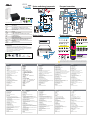 1
1
-
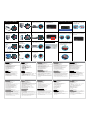 2
2
ASROCK VISION 3D Guía de inicio rápido
- Tipo
- Guía de inicio rápido
- Este manual también es adecuado para
en otros idiomas
- français: ASROCK VISION 3D Guide de démarrage rapide
- italiano: ASROCK VISION 3D Guida Rapida
- English: ASROCK VISION 3D Quick start guide
- Deutsch: ASROCK VISION 3D Schnellstartanleitung
- русский: ASROCK VISION 3D Инструкция по началу работы
- português: ASROCK VISION 3D Guia rápido
- 日本語: ASROCK VISION 3D クイックスタートガイド
Artículos relacionados
-
ASROCK ION 330 El manual del propietario
-
ASROCK CoreHT 231D Guía de inicio rápido
-
ASROCK VisionX Series Guía de inicio rápido
-
ASROCK S330 El manual del propietario
-
ASROCK Vision HT Series Guía de inicio rápido
-
ASROCK 3D Guía de inicio rápido
-
ASROCK Z77 Extreme11 Guía de inicio rápido
-
ASROCK X79 Extreme11 Guía de inicio rápido
-
ASROCK Z77E-ITX El manual del propietario
-
ASROCK Fatal1ty Guía de inicio rápido